Seperti semua sistem operasi tipe UNIX, Linux menyimpan pengaturan awal/default dan parameter konfigurasi untuk programnya dalam bentuk file konfigurasi. File-file ini digunakan untuk mengonfigurasi aplikasi perangkat lunak, proses server, dan pengaturan sistem operasi untuk sistem Anda. Sebagai administrator Linux, Anda dapat mengedit file-file ini dalam beberapa cara; salah satunya adalah mengomentari atau tidak mengomentari baris konfigurasi.
Saat Anda membuka file konfigurasi, Anda mungkin melihat satu atau lebih baris yang diawali dengan simbol '#', yang berarti bahwa baris tersebut telah dikomentari. Saat interpreter membaca konten file konfigurasi, ia mengabaikan baris yang dimulai dengan karakter '#'. Oleh karena itu, setiap baris yang mengaktifkan fungsi yang telah dikomentari berarti fungsi terkait dinonaktifkan di sistem Anda.
Ini adalah tampilan fitur yang diaktifkan (tanpa komentar) dalam file konfigurasi
# This is an enabled feature FeatureEnable= true
Ini adalah tampilan fitur yang dinonaktifkan (dikomentari) dalam file konfigurasi:
# This is a disabled feature #FeatureEnable = true
Pada artikel ini, kami akan menyajikan contoh dan melihat bagaimana mengomentari dan menghapus komentar pada satu baris atau lebih dapat digunakan untuk mengaktifkan atau menonaktifkan fitur di Sistem Linux Anda. Kami akan menjalankan contoh ini pada sistem Debian 10 Buster untuk mengaktifkan Login Otomatis untuk pengguna melalui file daemon.conf yang terletak di /etc/gdm3/
Contoh:Mengaktifkan Login Otomatis untuk Pengguna Debian
Mari kita manfaatkan fitur berkomentar dan tidak berkomentar ini untuk mengaktifkan login otomatis bagi pengguna di Debian.
Buka Terminal Debian melalui pencarian Application Launcher sebagai berikut:
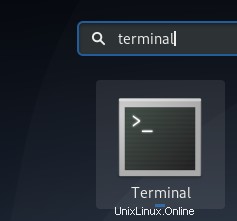
Buka daemon.conf file di editor Nano melalui perintah berikut:
$ sudo nano /etc/gdm3/daemon.conf
Harap perhatikan bahwa Anda harus menjadi pengguna super untuk mengedit sebagian besar konfigurasi sistem.
Ketika Anda memasukkan kata sandi Anda, file berikut akan terbuka:
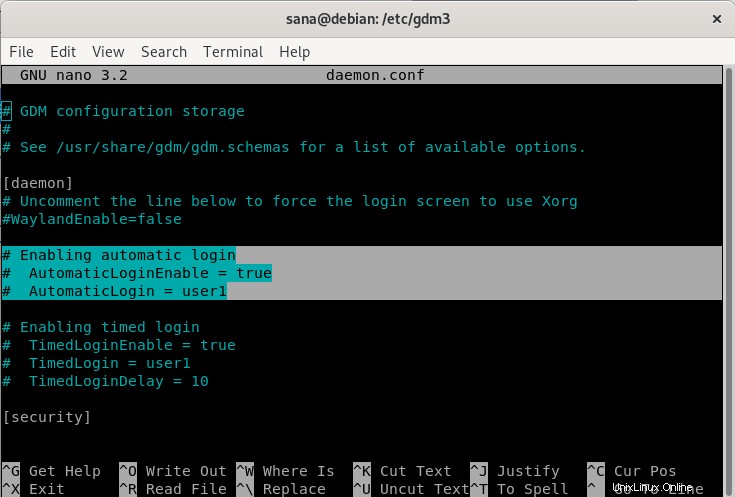
Anda dapat melihat bahwa baris yang disorot telah dikomentari. Artinya fitur login otomatis untuk user1 telah dinonaktifkan.
Anda cukup menghapus karakter # dari dua baris terakhir yang telah kami pilih dan memberikan nama pengguna alih-alih nilai "pengguna1" untuk pengguna yang login otomatisnya ingin Anda aktifkan. Misalnya:
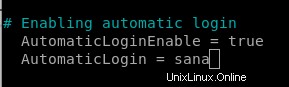
Anda dapat melihat perubahan warna pada fitur yang diaktifkan.
Sekarang simpan file dengan menekan Ctrl+X lalu Y .
Sekarang ketika Anda me-restart komputer, Anda akan masuk tanpa diminta untuk memberikan detail otentikasi.
Kami telah melihat cara menghapus komentar pada baris untuk mengaktifkan fitur atau fungsi. Anda dapat menonaktifkan fitur, dengan cara yang serupa, dengan menambahkan karakter # di awal baris penentu fitur.